Acer TravelMate 3000 series User Manual [sv]
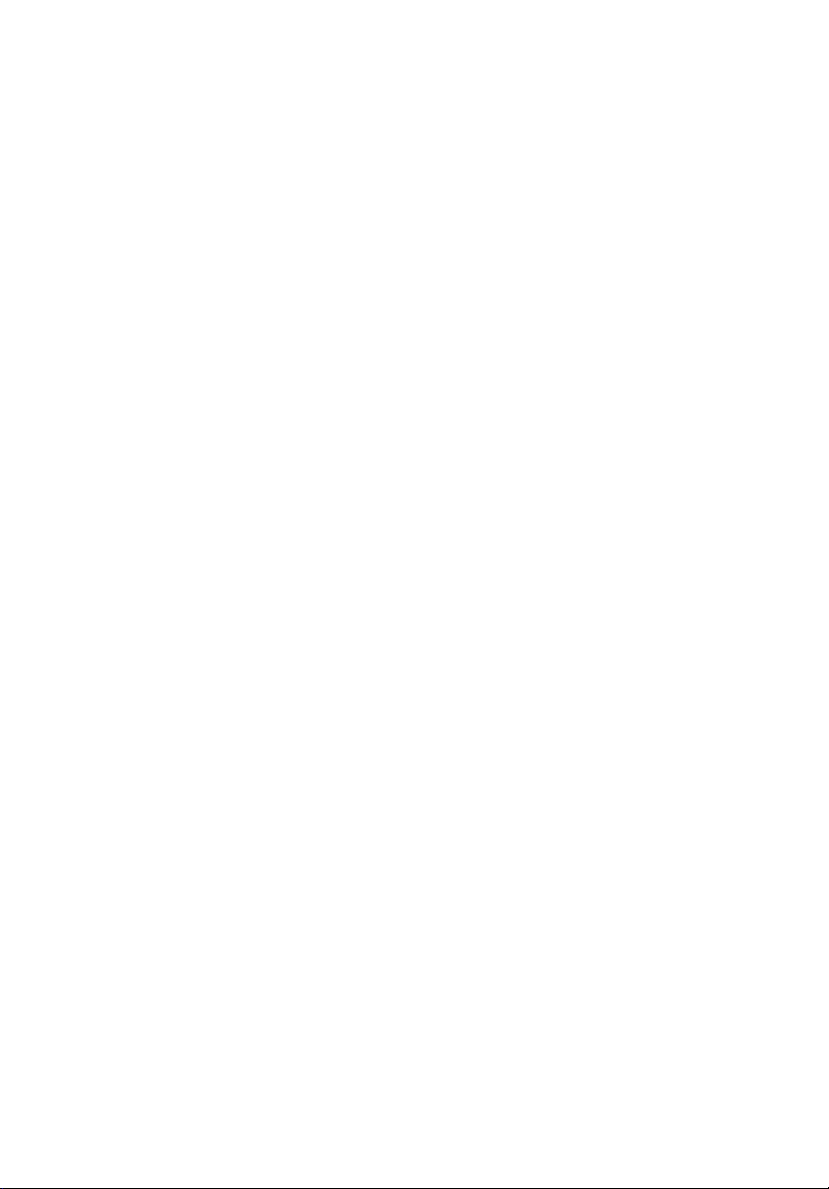
TravelMate 3000-Serien
Användarhandbok
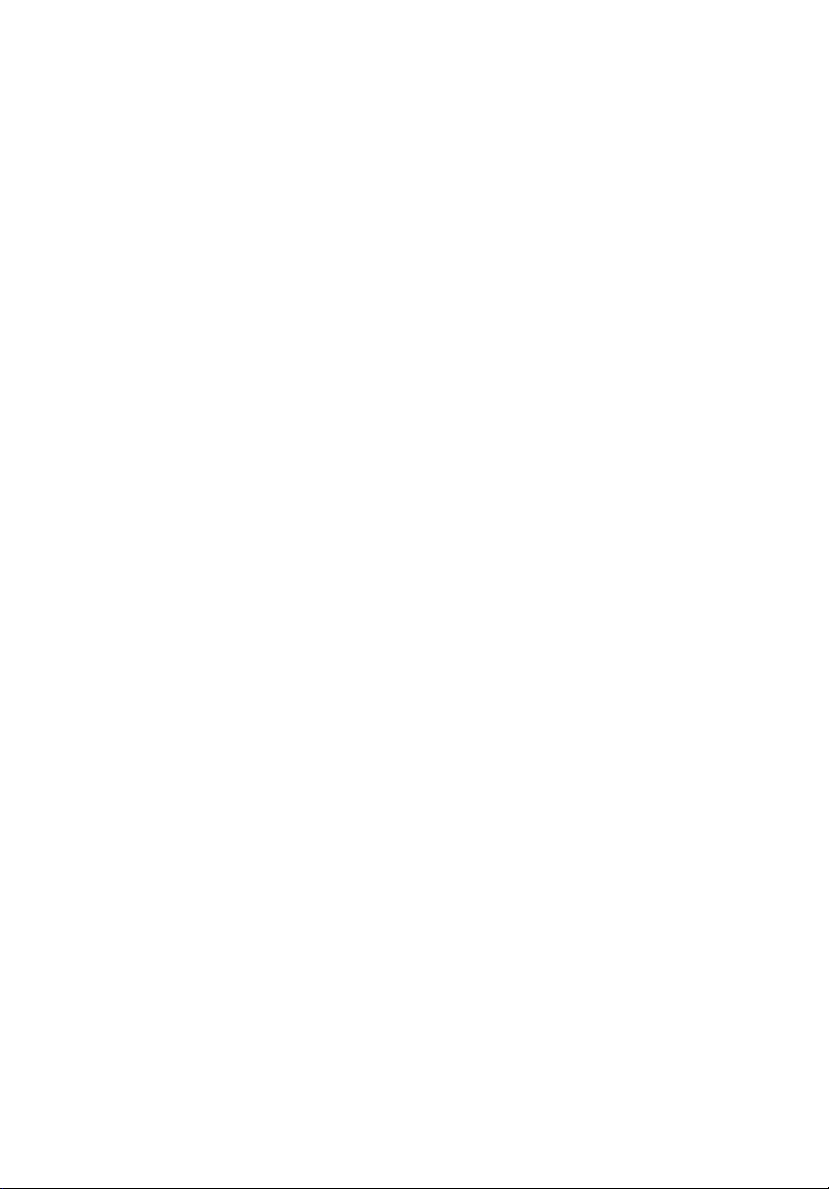
Copyright © 2005. Acer Incorporated.
Med Ensamrätt
TravelMate 3000-Serien - Användarhandbok
Ursprunglig Utgåva: Januari 2005
Informationen i den här publikationen kan ändras utan föregående meddelande. Sådana
ändringar tas med i efterföljande utgåvor av den här handboken samt tilläggsdokument och publikationer. Det här företaget utfäster inga garantier, uttryckta eller implicita, med
hänseende till innehållet och reserverar sig uttryckligen från påstådda garantier för säljbarhet
eller anpassning för vissa syften.
Notera modellnumret, serienumret, inköpsdatumet och inköpsstället i utrymmet nedan.
Serienumret och modellnumret finns på etiketten på datorn. All korrespondens rörande
enheten bör innehålla serienumret, modellnumret och inköpsinformationen.
Ingen del av den här publikationen får återskapas, lagras i elektronisk form eller överföras, i
någon form eller på något sätt, elektroniskt, mekaniskt, som fotokopia, inspelning eller på
annat sätt, utan föregående skriftligt tillstånd från Acer Incorporated.
TravelMate 3000 Serien - Bärbar Dator
Modellnummer: ___________________________________
Serienummer: _____________________________________
Inköpsdatum: _____________________________________
Inköpsställe: _______________________________________
Acer och Acers logo är registrerade varumärken som tillhör Acer Incorporated. Andra företags
produktnamn eller varumärken används endast i identifieringssyfte och tillhör respektive
företag.
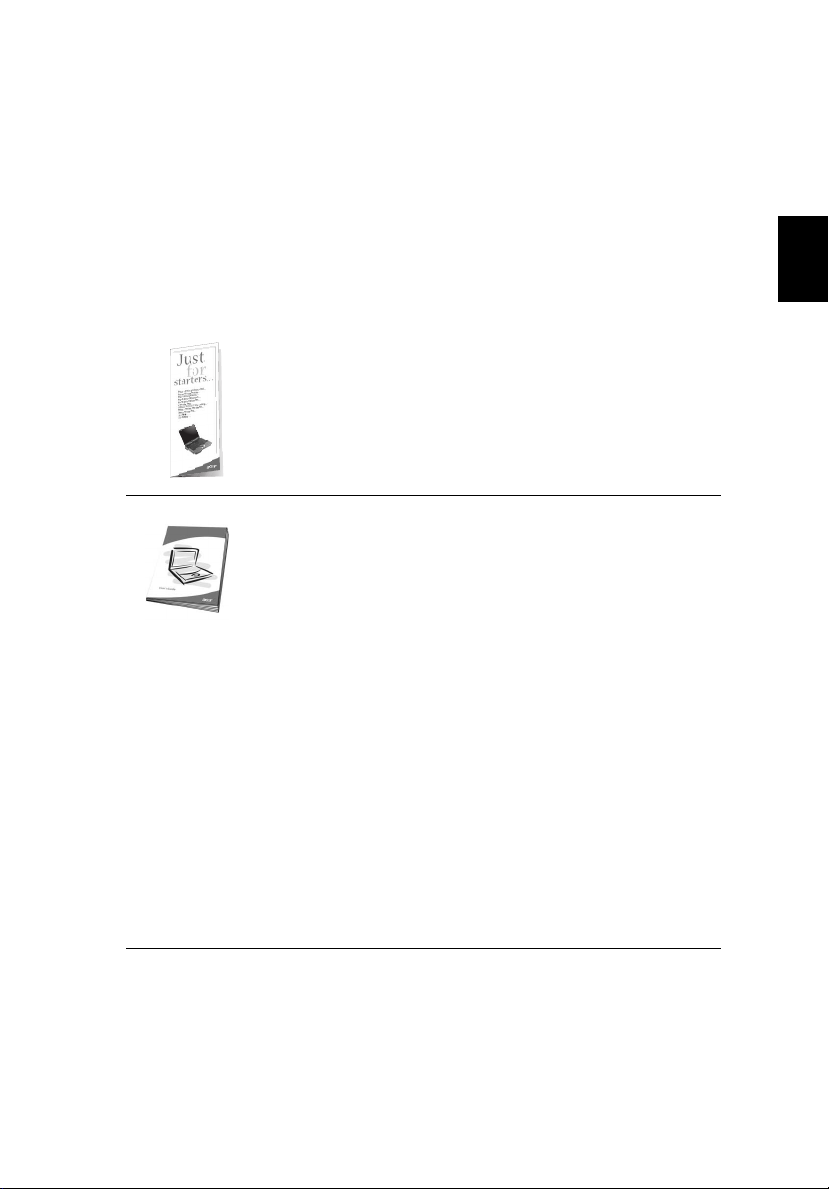
Välkommen!
Tack för att du valde TravelMate som din bärbara dator.
iii
Dina handböcker
Till din hjälp i användningen av TravelMate har vi skapat några
handböcker:
Till att börja med finns postern
hjälper dig komma igång med installationen av datorn.
I den tryckta
grundläggande funktionerna i din nya dator. Mer
information om hur datorn kan hjälpa dig att bli mer
produktiv finns i AcerSystem User’s Guide
innehåller detaljerad information om ämnen som
systemfunktioner, dataåterhämtning, expansionsalternativ
och felsökning. Dessutom innehåller den
garantiinformation och allmänna regler, samt
säkerhetsnoteringar om din bärbara dator. Den är
tillgänglig i Portable Document Format (PDF) och levereras
förinstallerad i den bärbara datorn. Följ dessa steg för att
få tillgång till den:
1 Välj Start
2 Dubbelklicka på AcerSystem User’s Guide
Obs!
Obs! Du måste ha Adobe Acrobat Reader installerat för att
Obs! Obs!
kunna visa filen. Om Adobe Acrobat Reader inte är
installerat på datorn kommer det att installeras när du
dubbelklickar på AcerSystem User’s Guide
installationen genom att följa instruktionerna på
bildskärmen. Instruktioner för hur du använder Adobe
Acrobat Reader finns på menyn Hjälp och Support
Användarhandboken
Användarhandboken
AnvändarhandbokenAnvändarhandboken
AcerSystem User’s Guide. Denna handbok
AcerSystem User’s GuideAcerSystem User’s Guide
Start, Alla program
Alla program, AcerStystem
StartStart
Alla programAlla program
AcerSystem User’s Guide.
AcerSystem User’s GuideAcerSystem User’s Guide
AcerSystem User’s Guide. Utför
AcerSystem User’s GuideAcerSystem User’s Guide
Bara till en början...
Bara till en början...
Bara till en början...Bara till en början...
presenteras de
AcerStystem.
AcerStystemAcerStystem
Hjälp och Support.
Hjälp och SupportHjälp och Support
Svenska
som
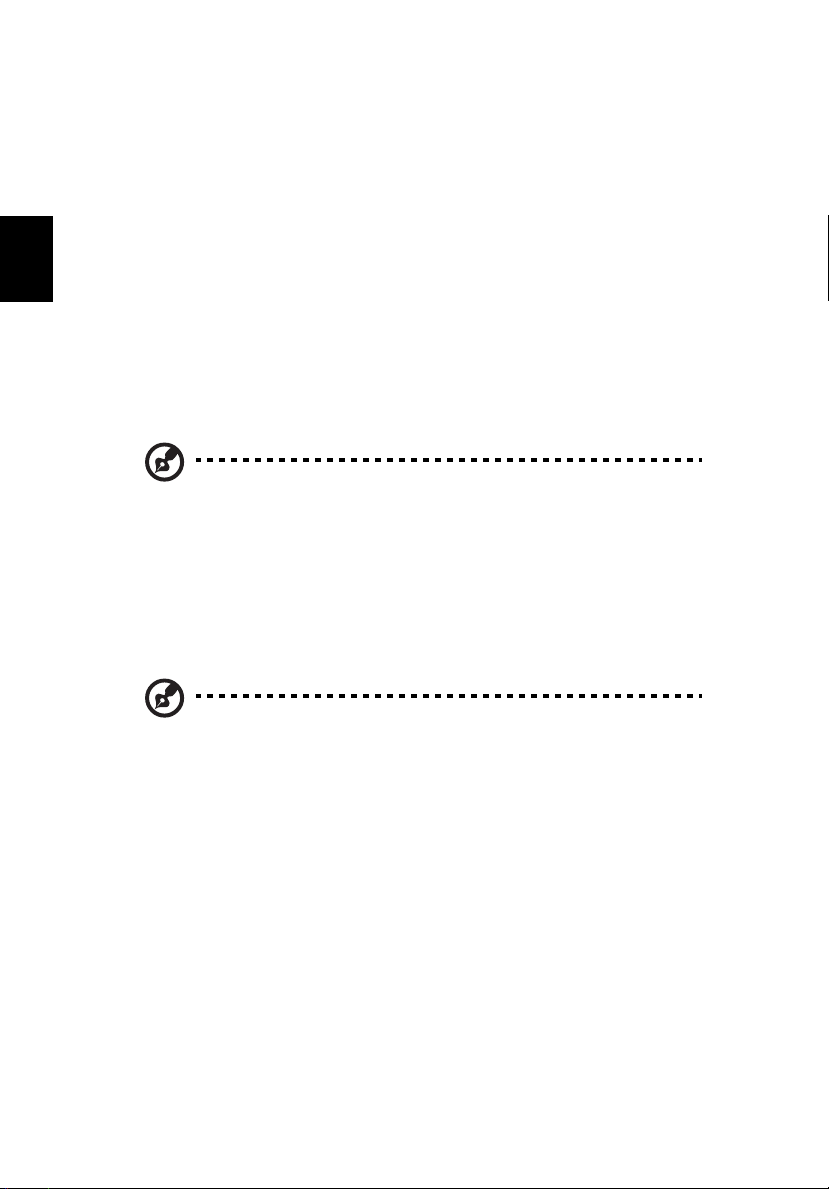
iv
Anvisningar för skötsel och användning av datorn
Starta och stänga av datorn
Om du vill stänga av datorn trycker du på Av/på-knapp under LCDbildskärmen bredvid startknapparn. Se "Framsida" på sidan 1
Svenska
vill se var Av/på-knapp är placerad.
Du stänger av datorn på något av följande sätt:
• Använd avslutningskommandot i Windows
Klicka på Start
Start, Turn off Computer
Turn off Computer och klicka sedan på Turn Off
StartStart
Turn off ComputerTurn off Computer
• Använd av/på-knappen
Obs!
Obs! Med Av/på-knapp kan du även utföra strömsparfunktioner.
Obs! Obs!
Läs avsnittet "Flytta datorn" på sidan 27
Guide
Guide.
GuideGuide
"Flytta datorn" på sidan 27
"Flytta datorn" på sidan 27"Flytta datorn" på sidan 27
• Använd de anpassade strömsparfunktionerna
Du kan också stänga av datorn genom att stänga bildskärmslocket
eller trycka på snabbtangenten för vänteläge <Fn>+<F4
avsnittet "Flytta datorn" på sidan 27
"Flytta datorn" på sidan 27 i AcerSystem User’s Guide
"Flytta datorn" på sidan 27"Flytta datorn" på sidan 27
"Framsida" på sidan 1 om du
"Framsida" på sidan 1"Framsida" på sidan 1
Turn Off.
Turn OffTurn Off
i AcerSystem User’s
AcerSystem User’s
AcerSystem User’s AcerSystem User’s
<Fn>+<F4>. Läs
<Fn>+<F4 <Fn>+<F4
AcerSystem User’s Guide.
AcerSystem User’s GuideAcerSystem User’s Guide
Obs!
Obs! Om det inte går att stänga av datorn på vanligt sätt kan du
Obs! Obs!
stänga av den genom att hålla Av/på-knapp intryckt i minst fyra
sekunder. Om du har stängt av datorn och vill slå på den igen bör
du vänta minst två sekunder innan du startar den.
Datorns skötsel
Om du sköter om datorn kommer den att fungera problemfritt under
lång tid.
• Utsätt inte datorn för direkt solljus. Placera den inte nära
värmekällor, till exempel element.
• Utsätt inte datorn för temperaturer under 0ºC (32ºF) eller över
50ºC (122ºF).
• Utsätt inte datorn för magnetfält.
• Utsätt inte datorn för regn eller fukt.
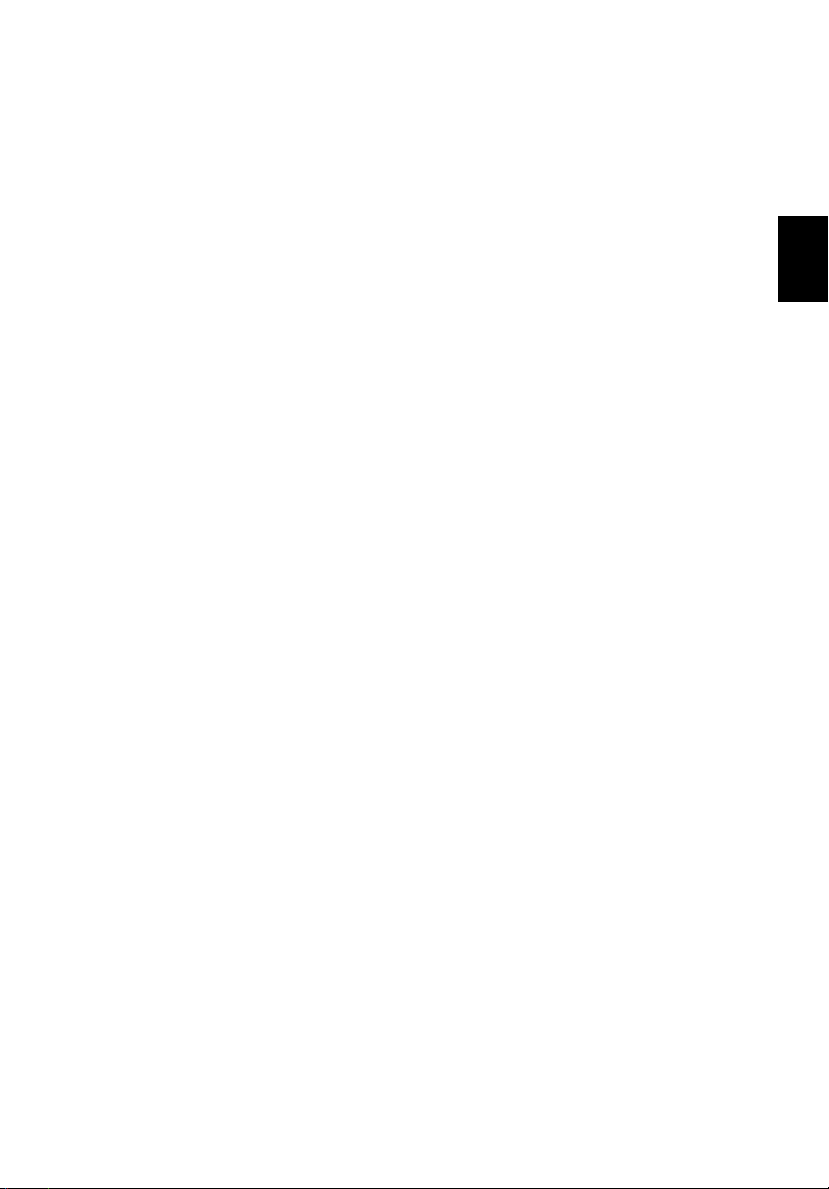
• Spill inte vatten eller annan vätska på datorn.
• Utsätt inte datorn för kraftiga stötar eller vibrationer.
• Utsätt inte datorn för damm och smuts.
• Placera aldrig föremål på datorn.
• Slå inte igen locket, utan stäng det försiktigt.
• Placera aldrig datorn på ett ojämnt underlag.
Skötsel av nätadaptern
Nedan följer några tips att tänka på för nätadaptern:
• Anslut inte adaptern till någon annan apparat.
• Trampa inte på nätsladden och placera aldrig tunga föremål på
den. Placera alltid nätsladden och andra kablar på undanskymda
ställen.
• Dra alltid i kontakten, inte i sladden, när nätsladden ska dras ut.
• Den totala strömförbrukningen för utrustningen får inte överstiga
den högsta tillåtna strömmen för eventuella förlängningskablar.
Dessutom får inte den totala strömförbrukningen hos utrustning
som ansluts till ett eluttag överstiga den effekt som strömkretsen
säkrats till.
v
Svenska
Skötsel av batteriet
Nedan följer några tips gällande skötseln av batteriet:
• Byt bara batteri till ett av samma typ. Stäng alltid av strömmen
innan du tar bort eller byter ut batteriet.
• Försök aldrig öppna eller på annat sätt göra åverkan på batteriet.
Förvara alltid batteriet utom räckhåll för barn.
• Gör dig alltid av med batteriet enligt gällande lokala föreskrifter.
Om möjligt bör det återvinnas.
Rengöring och service
Så här rengör du datorn:
1 Stäng av datorn och ta ut batteriet.
2 Koppla bort nätadaptern.
3 Använd en mjuk, fuktad duk. Använd inte flytande
rengöringsmedel eller sprejer.
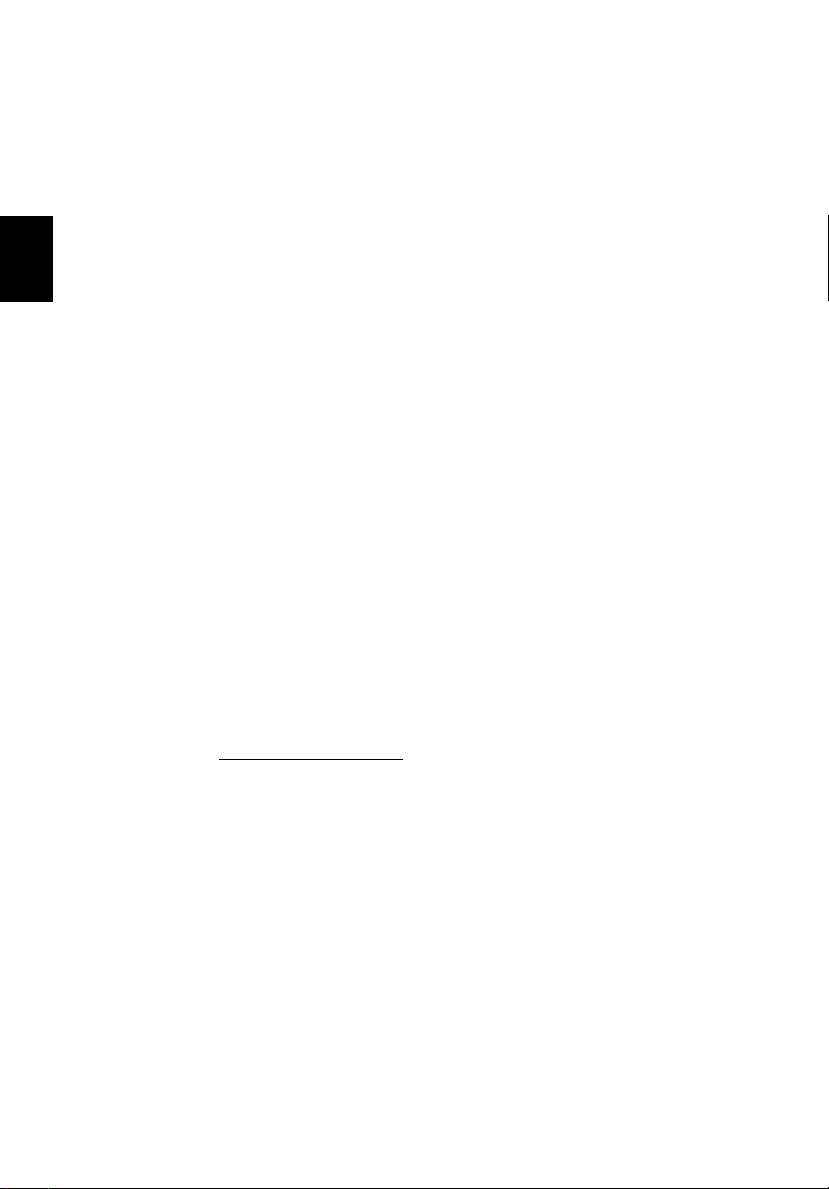
vi
Om något av följande inträffar:
• Du har tappat datorn eller skadat höljet.
• Datorn fungerar inte korrekt.
Se "Felsöka datorn" på sidan 47
"Felsöka datorn" på sidan 47 i AcerSystem User’s Guide
"Felsöka datorn" på sidan 47"Felsöka datorn" på sidan 47
AcerSystem User’s Guide.
AcerSystem User’s GuideAcerSystem User’s Guide
Varning
Svenska
Förändringar eller modifikationer som inte uttryckligen har godkänts
av tillverkaren kan orsaka återkallande av användarens rättigheter att
använda denna dator, vilka är givna av Federal Communications
Commission.
Driftförhållanden
Denna enhet tillmötesgår del 15 i FCC:s regler. Drift skall uppfylla
följande två krav: (1) denna enhet får inte skapa skadlig störning, och
(2) denna enhet måste acceptera alla mottagna störningar, inklusive
störning som kan skapa oönskad drift.
Användare uppmanas att följa de säkerhetsföreskrifter för trådlösa
enheter som finns i användarhandboken för varje trådlös enhet.
En olämplig eller otillåten användning kan orsaka störningar på
radiotrafik. Ändringar av den interna antennen gör FCC-certifieringen
och din garanti ogiltiga.
Denna enhet skall användas inomhust för att förhindra
radiostörningar på licensierad trafik. Användning utomhus måste
licensieras.
För mer information om våra produkter, tjänster, och support, besök
vår hemsida, http://global.acer.com
http://global.acer.com
http://global.acer.comhttp://global.acer.com
.

Välkommen! iii
Dina handböcker iii
Anvisningar för skötsel och användning av datorn iv
Starta och stänga av datorn iv
Datorns skötsel iv
Skötsel av nätadaptern v
Skötsel av batteriet v
Rengöring och service v
En snabbtitt på TravelMate 1
Framsida 1
Framsida 3
Vänster 4
Höger 5
Baksida 6
Undersida 7
Specifikationer 8
Indikatorer 11
Använda tangentbordet 12
Låstangenter 12
Inbyggt numeriskt tangentbord 13
Windows-tangenter 14
Snabbtangenter 15
Eurosymbolen 17
Starttangenter 18
Pekplatta 19
Grunder för användning av pekplattan 19
Mata ut det optiska enhetsfacket (CD eller DVD) 21
Använda ett datorlås 21
Ljud 22
Justering av volym 22
Användning av systemets tillbehör 23
Acer eManager 23
Acer GridVista (kompatibel med dubbla displayer) 24
Starthanterare 25
Resa med notebookdator 27
Koppla bort utrustningen 27
Flytta datorn 27
Förbereda datorn 27
Vad du bör ta med dig till korta möten 28
Vad du bör ta med dig till långa möten 28
Ta med datorn hem 28
Förbereda datorn 28
Vad du bör ta med dig 29
Innehåll
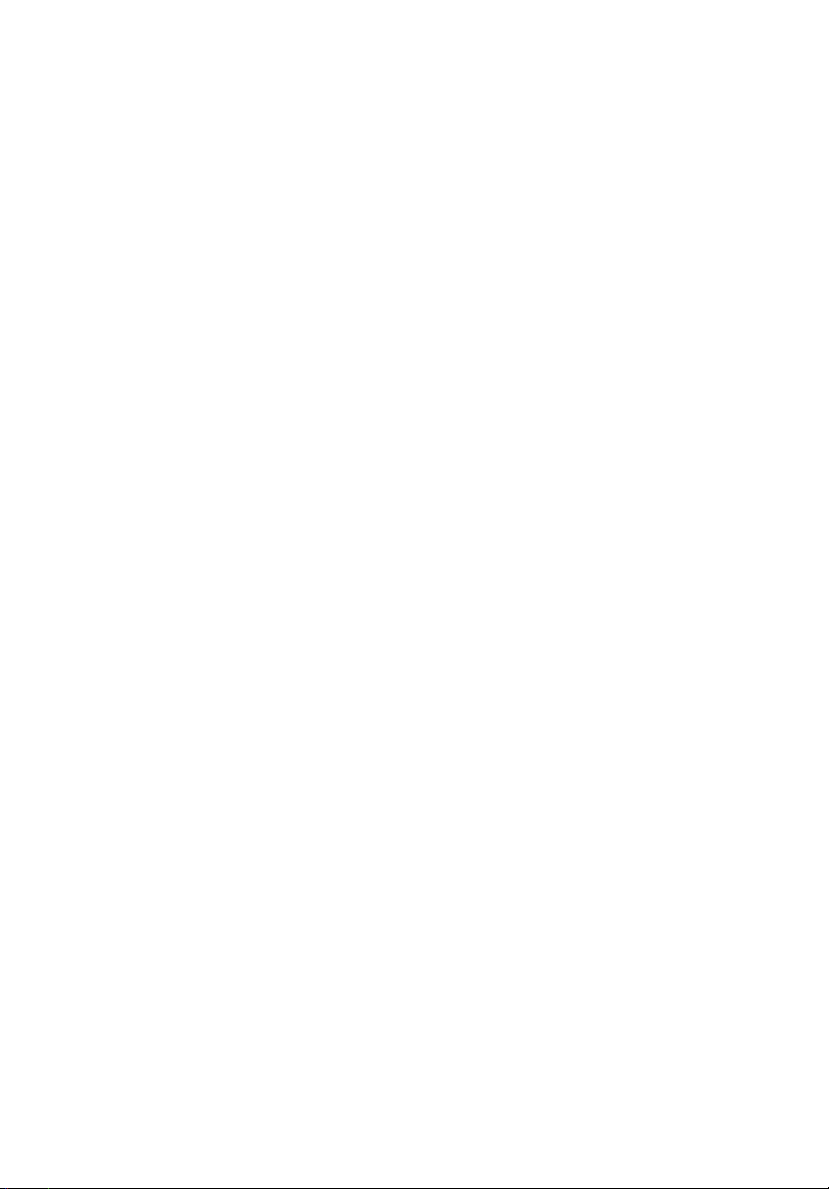
Att särskilt tänka på 29
Installera ett hemmakontor 29
Resa med datorn 29
Förbereda datorn 30
Vad du bör ta med dig 30
Specialanvisningar 30
Resa utomlands med datorn 30
Förbereda datorn 30
Vad du bör ta med dig 30
Specialanvisningar 31
Säkra datorn 31
Använda ett datorlås 31
Använda lösenord 31
Ange lösenord 32
Ställa in lösenord 32
Expandera med tillval 33
Anslutningsalternativ 33
Fax/Data Modem 33
Inbyggda nätverksfunktioner 34
Snabb infraröd 34
Universal Serial Bus (USB) 35
IEEE 1394 port 35
PC-kortfack 36
Installera minne 37
BIOS-verktyget 38
Bootsekvens 38
Aktivera disc to disc recovery 38
Lösenord 38
Använda programvara 39
Spela upp DVD-filmer 39
Strömhantering 40
Acer eRecovery 41
Skapa säkerhetskopia 41
Återställa från säkerhetskopia 42
Skapa CD med fabriksinställningarna 42
Ominstallera medföljande program utan CD 43
Ändra lösenordet för Acer eRecovery 43
Acer disc-to-disc recovery 44
Installation av flerspråkigt operativsystem 44
Återställa utan en återställnings-CD 44
Felsöka datorn 47
Vanliga frågor 47
Felsökningstips 50
Felmeddelanden 50
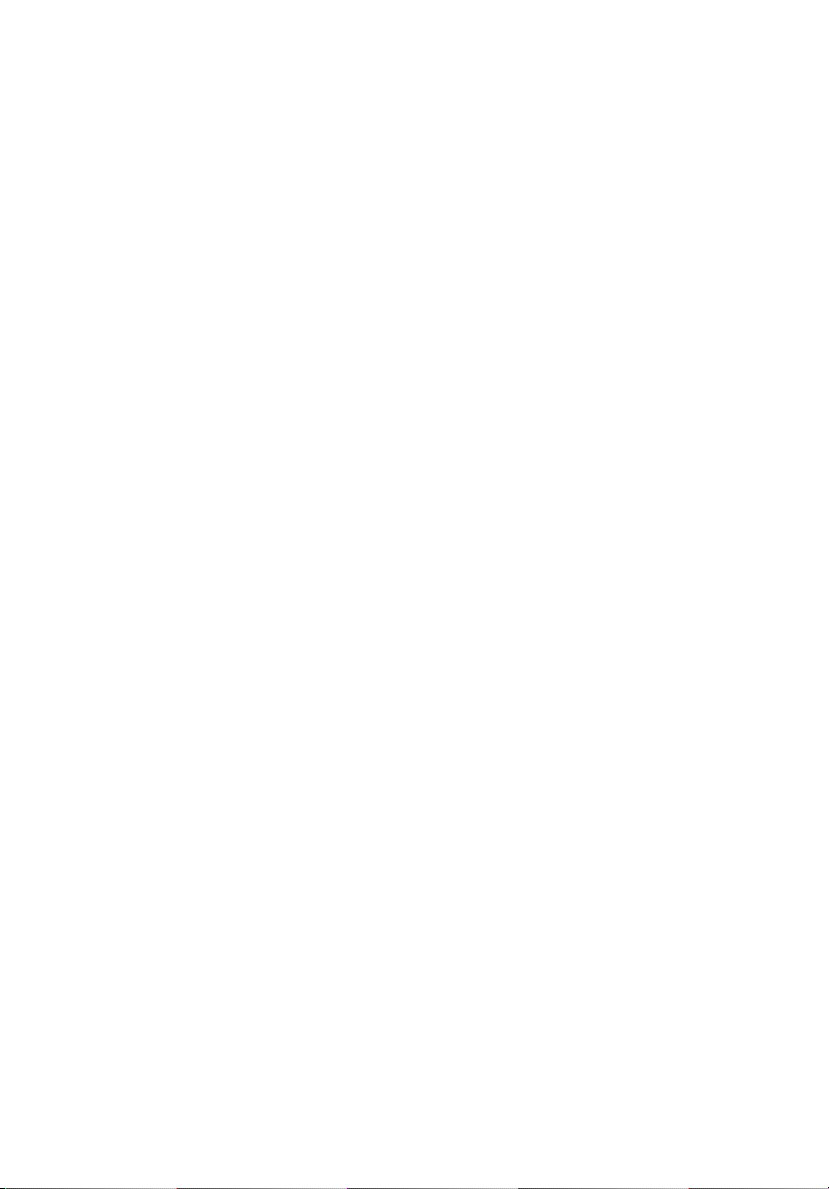
Beställa service 51
Internationell resegaranti
(International Travelers Warranty; ITW) 51
Innan du ringer 51
Notis om säkerhet och överensstämmelse med regelverk 53
Energy Star Guidelines-efterlevnad 53
Meddelande från FCC 53
Modemanmärkningar 54
Viktiga säkerhetsinstruktioner 55
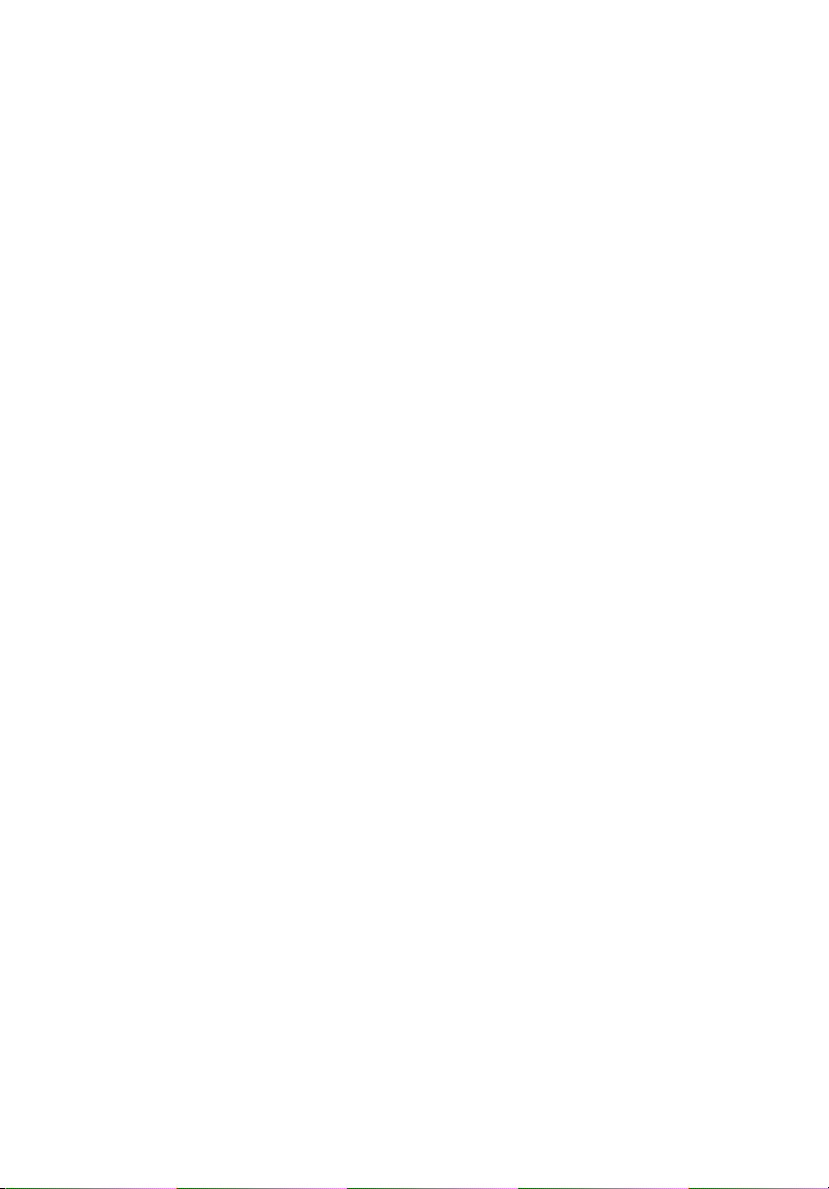
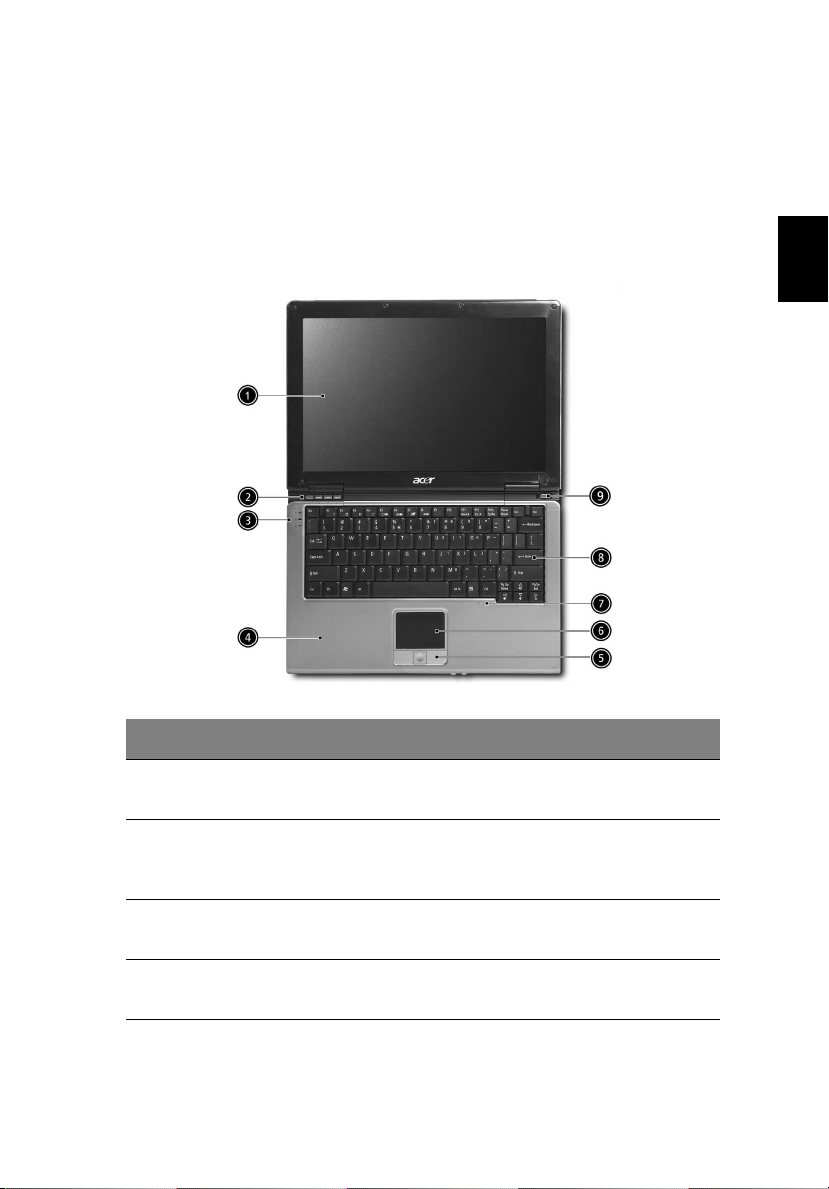
En snabbtitt på TravelMate
1
När du installerat datorn enligt beskrivningarna i
Bara till en början...
Bara till en början...
Bara till en början...Bara till en början...
vill vi ta dig med på en guidad tur i din nya TravelMate-dator.
Framsida
#### Objekt
Objekt Beskrivning
ObjektObjekt
Beskrivning
BeskrivningBeskrivning
Svenska
1 Display skärm Kallas även LCD (Liquid-Crystal Display), här
2 Starttangenter Buttons for launching frequently used
3 Statusindikatorer Lysdioder (LED) som slås på och av för att visa
4 Handledsstöd Bekvämt stödområde för dina händer då du
visas skärmbilden.
programs. Se "Starttangenter" på sidan 18
mer information.
status för datorns funktioner och komponsnter.
använder datorn.
"Starttangenter" på sidan 18 för
"Starttangenter" på sidan 18"Starttangenter" på sidan 18
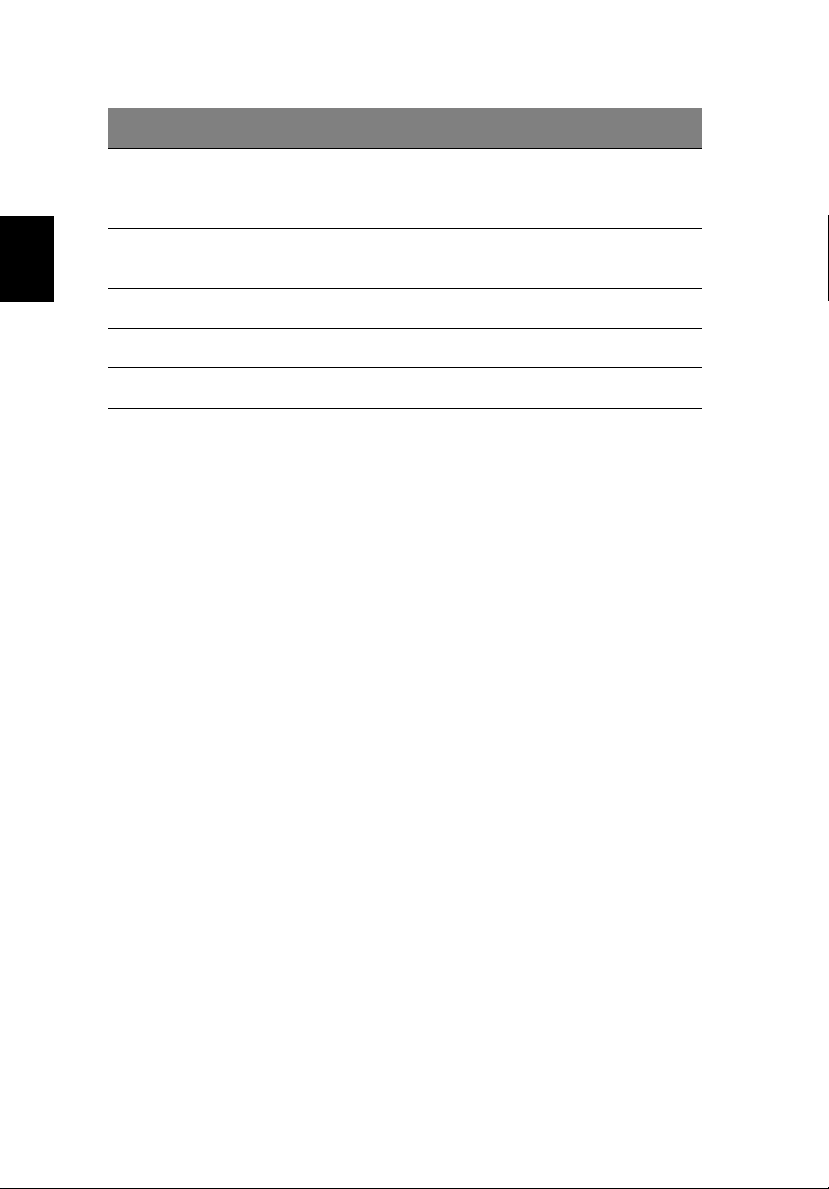
2
#### Objekt
Objekt Beskrivning
ObjektObjekt
Beskrivning
BeskrivningBeskrivning
5 Klickknappar
(Vänster, mitten
och höger)
6 Pekdyna Anslagskänslig pekenhet med samma funktion
Svenska
7 Mikrofon Intern mikrofon för ljudinspelning
8 Tangentbord Matar in data i din dator.
9 Strömbrytare Slår på och av datorn.
De vänstra och högra knapparna fungerar som
vänster och höger musknapp, den mellersta
knappen fungerar som en 4-vägs scrollknapp.
som en datormus.
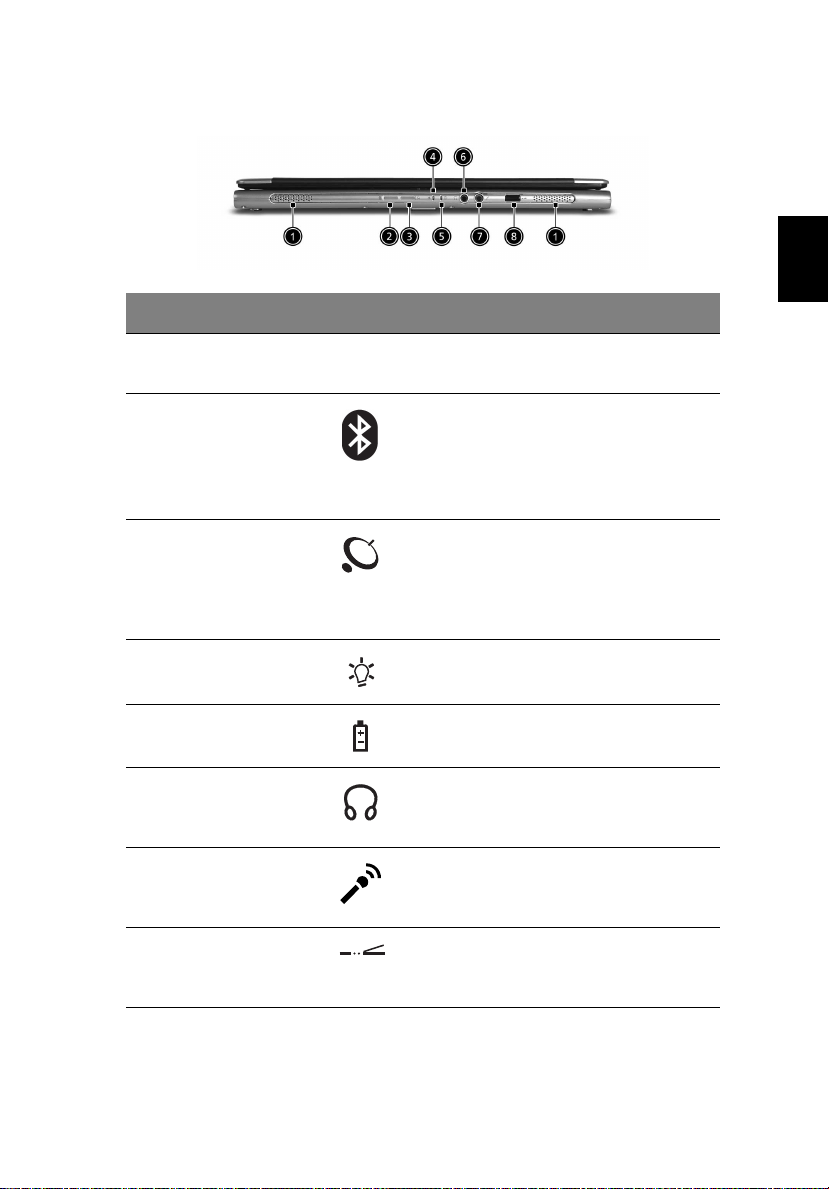
Framsida
#### Objekt
Objekt Ikon
ObjektObjekt
1 Högtalare Vänster och höger högtalare för
Ikon Beskrivning
IkonIkon
Beskrivning
BeskrivningBeskrivning
stereoljud.
3
Svenska
2 Enheter för
Bluetooth
kommunikation
Knapp/Indikator
3 Trådlösa
anslutningar
Knapp/Indikator
4 Strömindikator Lyser då datorn är på.
5 Batteriindikator Lyser då batteriet laddas.
6 Utgång för
hörlurar/
högtalare
7 Uttag för lina-in/
mic-in
8 Infraföd port Gränsytor med infraröda enheter
®
Tryck på knappen för att aktivera eller
avaktivera Bluetooth-funktionen. Lyser
för att ange status för enheter för
Bluetooth
(valfritt alternativ).
Tryck på knappen för att aktivera eller
avaktivera funktionen trådlös LAN.
Lyser för att ange status för enheter för
trådlösa LAN anslutningar
(valfritt alternativ).
Ansluts till enheter för utgående ljud
(t.ex. högtalare, hörlurar).
Accepterar ljudenheter för ingående
ljud (t.ex. ljud CD spelare, stereo
walkman).
(t.ex. infraröd skrivare och IR-aktiverad
dator).
®
kommunikation
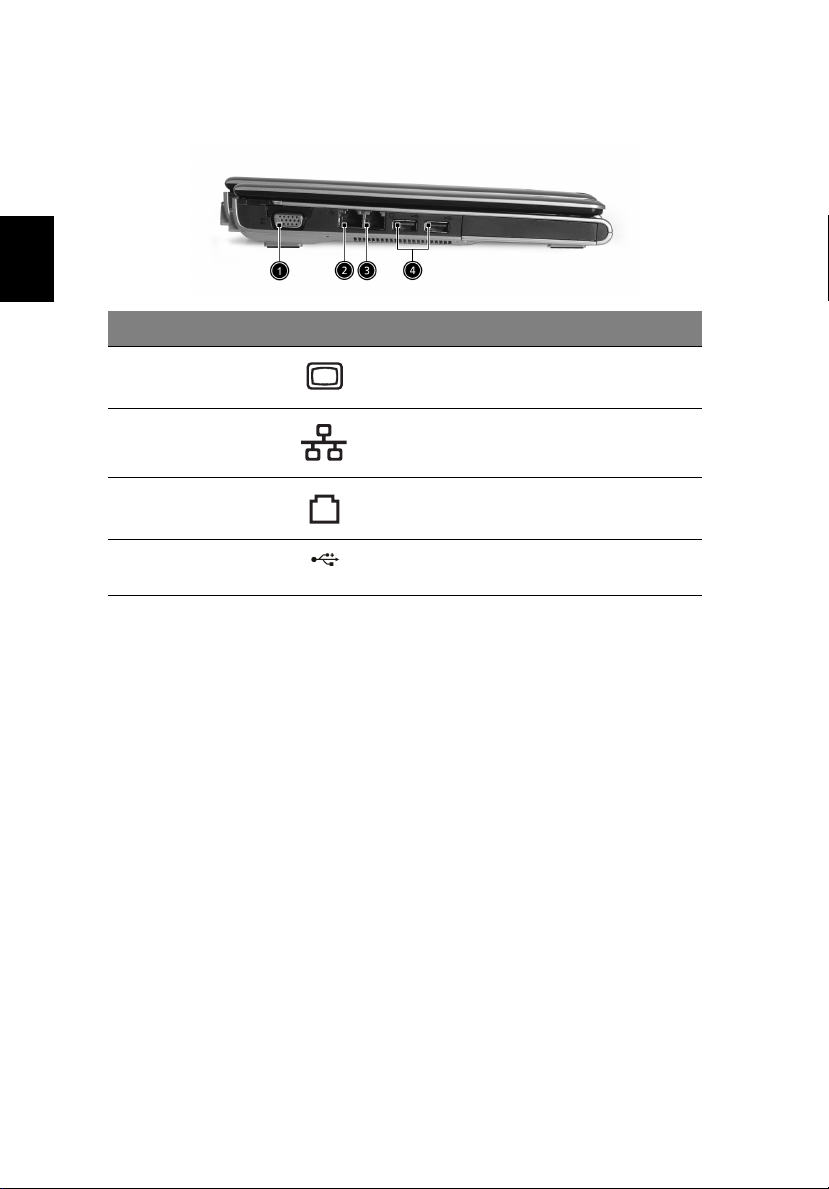
4
Vänster
Svenska
#### Objekt
Objekt Ikon
ObjektObjekt
Ikon Beskrivning
IkonIkon
Beskrivning
BeskrivningBeskrivning
1Extern
visningsport
2 Nätverksuttag Ansluts till ett Ethernet 10/100/1000-
3 RJ-11
modemuttag
4 Två USB 2.0-
portar
Ansluts till en visningsenhet (t.ex.., extern
skärm, LCD projektor).
baserat nätverk .
Ansluts till en telefonlinje.
Ansluts till Universal Serial Bus (USB) 2.0
enheter (t.ex., USB mus, USB kamera).
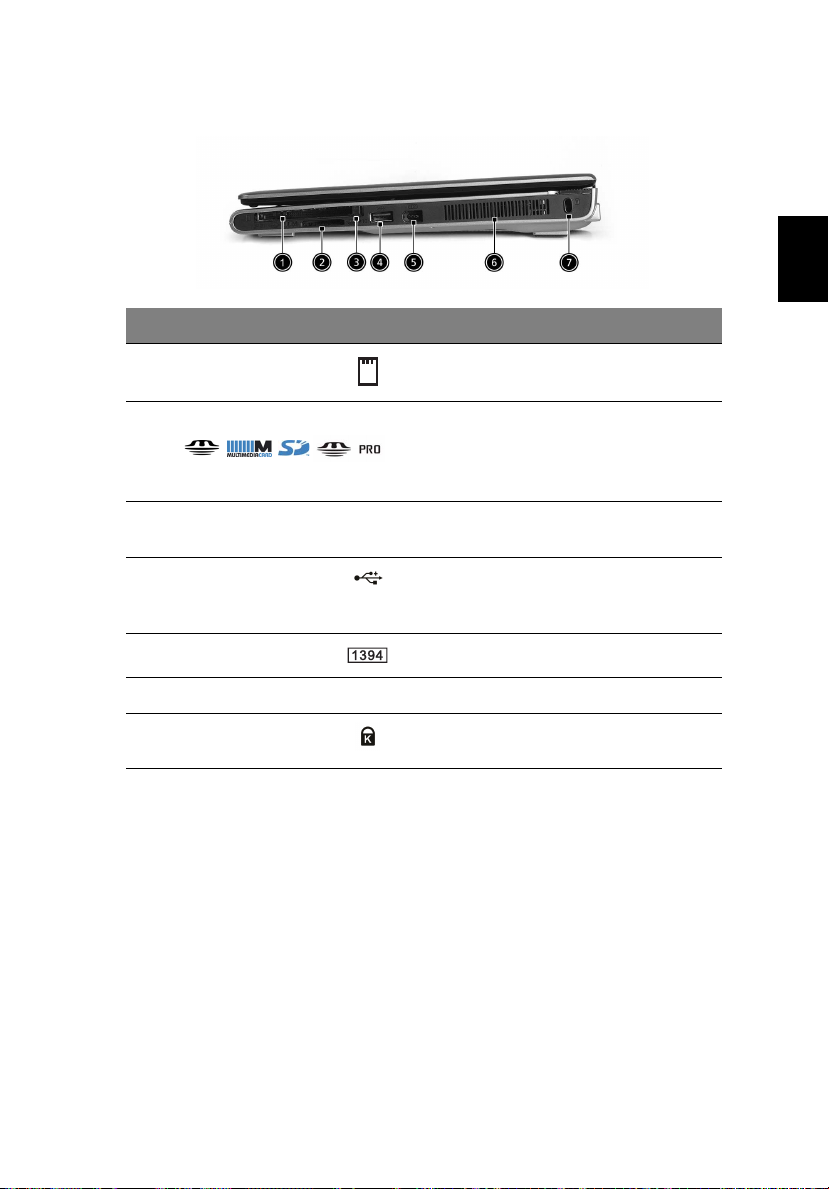
Höger
#### Objekt
Objekt Ikon
ObjektObjekt
Ikon Beskrivning
IkonIkon
Beskrivning
BeskrivningBeskrivning
5
Svenska
1 Springa för PC
kort
2 4-i-1-kort Accepterar MS, MS PRO, MMC och SD
3 Utmatningsknapp
för PC kort
4 USB 2.0-portar Ansluts till Universal Serial Bus (USB)
5 IEEE 1394 port För anslutnings till IEEE 1394 enheter.
6 Ventilationshål Gör att datorn förblir sval
7 Säkerhetslås Ansluts till ett Kensingtonkompatibelt
För anslutning till ett Typ II CardBus PC
kort.
kort.
Anmärkning:
Anmärkning: Endast ett kort kan
Anmärkning:Anmärkning:
användas åt gången.
Matar ut PC kortet från springan.
2.0 enheter (t.ex., USB mus, USB
kamera).
datasäkerhetslås.
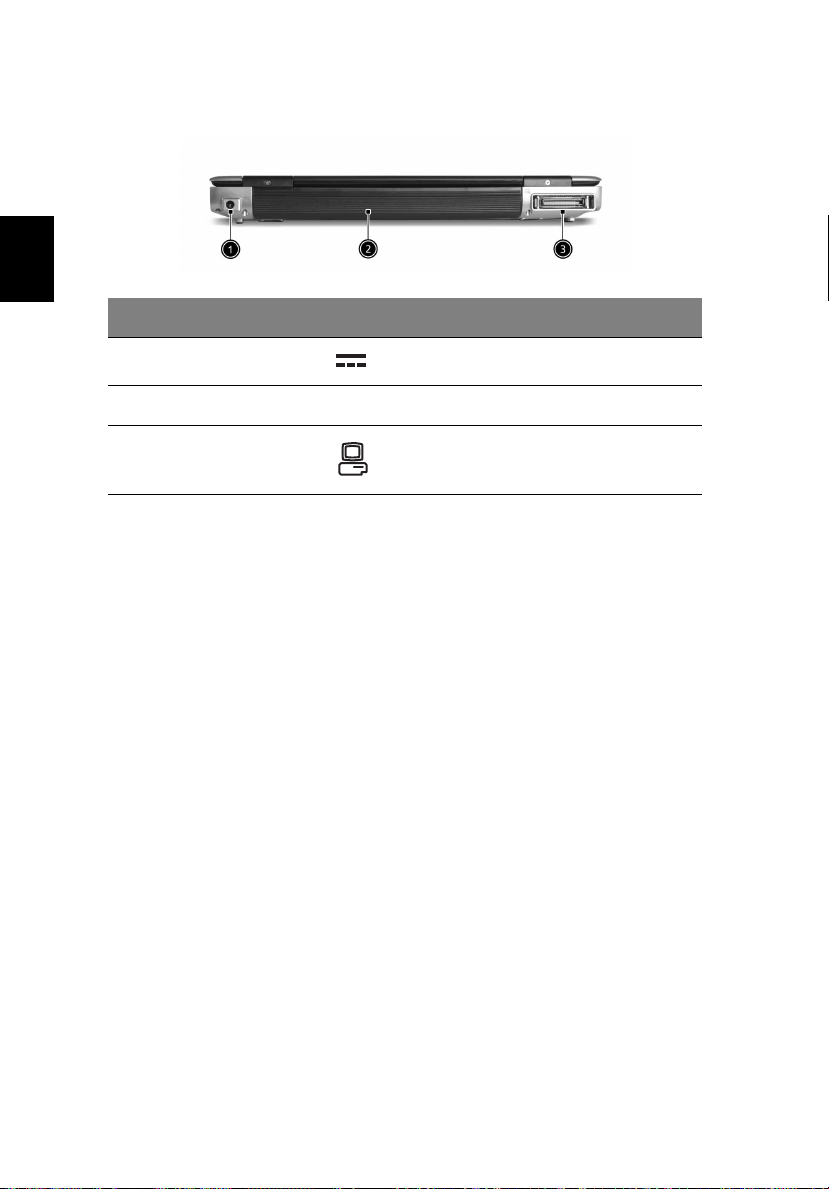
6
Baksida
Svenska
#### Objekt
Objekt Ikon
ObjektObjekt
1 Eluttag Ansluts till en AC adapter.
2 Batterienhet Innehåller datorns batteri.
Ikon Beskrivning
IkonIkon
Beskrivning
BeskrivningBeskrivning
3 124-polig Acer
ezDock-kontakt
Ansluter till Acer ezDock.
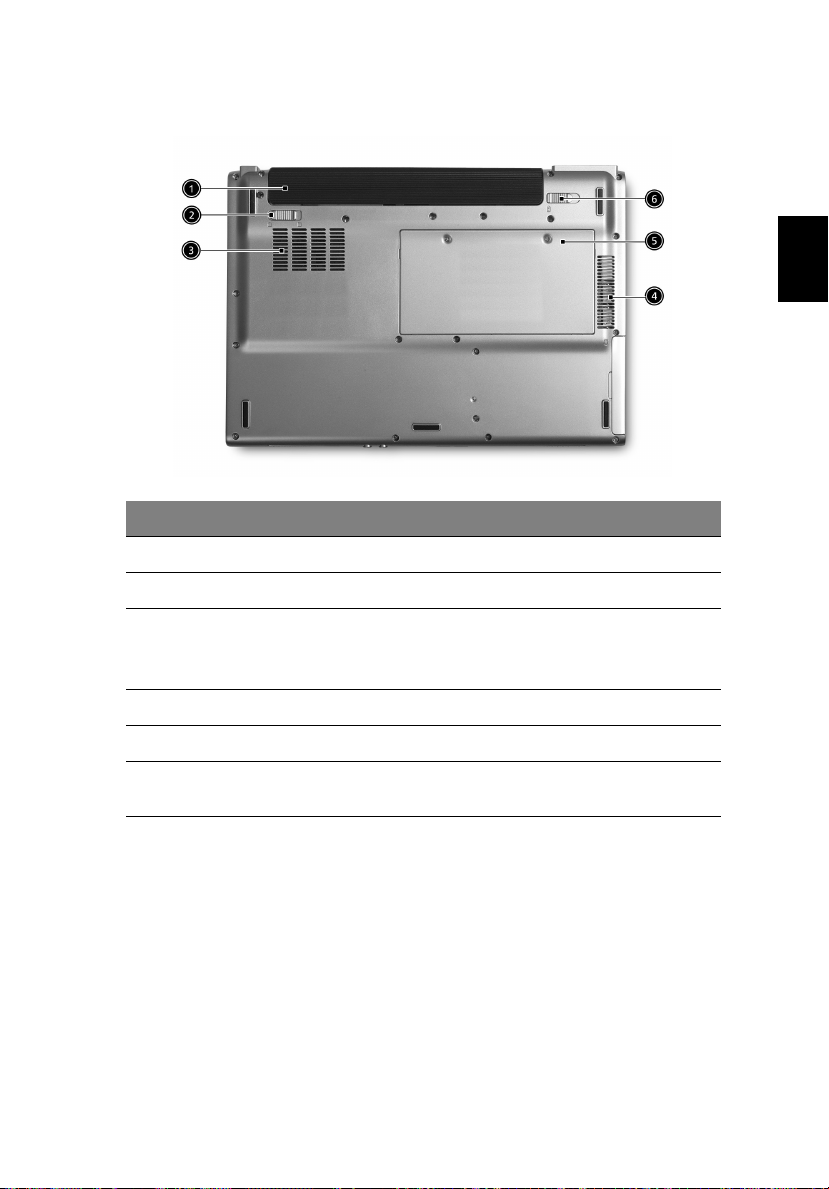
Undersida
#### Objekt
Objekt Beskrivning
ObjektObjekt
1 Batterienhet Innehåller datorns batteri.
2 Batterilås Låser batteriet på plats.
3 Kylfläkt Hjälper till att hålla datorn sval.
Beskrivning
BeskrivningBeskrivning
Anmärkning
Anmärkning: Se till att inte täcka över eller
AnmärkningAnmärkning
täppa till fläktens öppning.
7
Svenska
4 Ventilationshål Gör att datorn förblir sval
5 Minnesenhet Här finns datorns huvudminne .
6 Upplåsningsmekanism
för batteri
Låser upp batteriet för avlägsnande av
batteri.
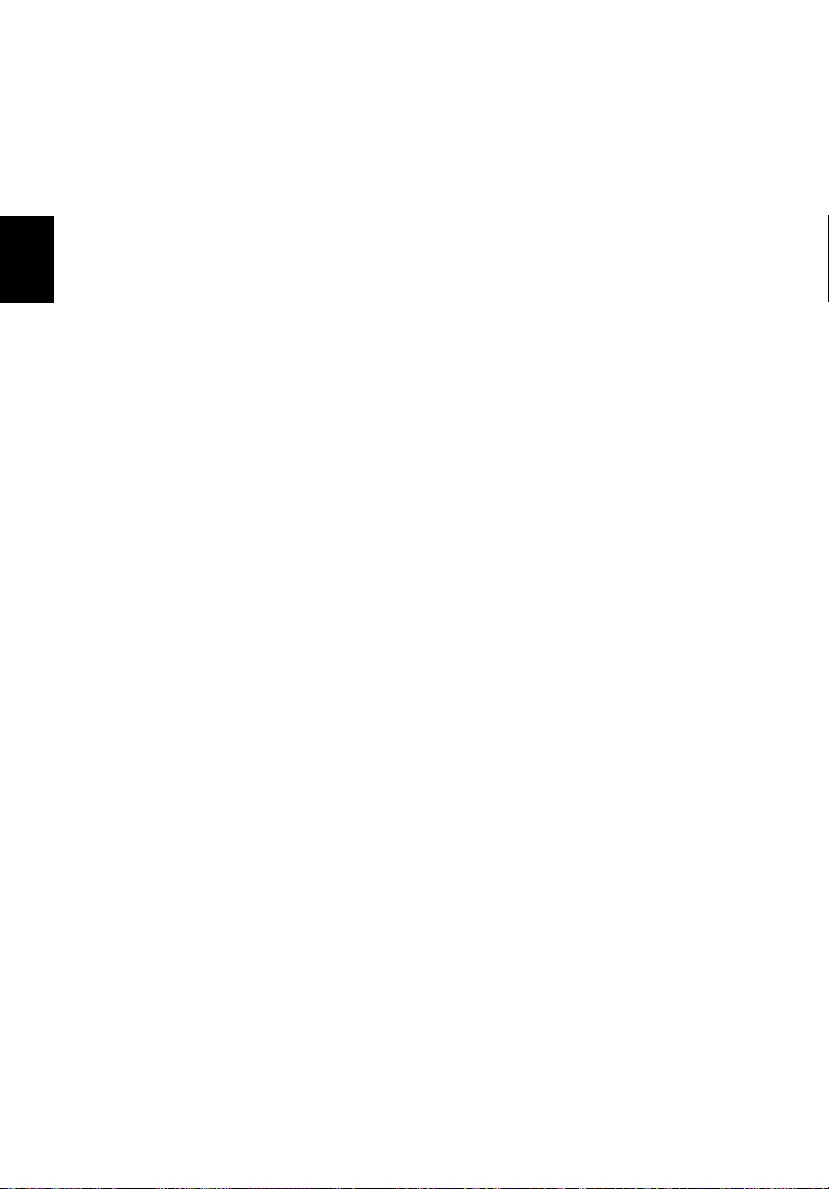
Svenska
8
Specifikationer
Operativsystem
• Microsoft® Windows® XP Home/Professional Service Pack 2
Microprocessor
• Intel® Pentium® M-processor 730/740/750/760/770 med
• Intel
Minne
• 256/512 MB av DDR2 533 SDRAM standard, uppgraderbar till 2 GB
Datalagring
• En 40/60/80 GB ATA/100 hårddiskenhet
• En extern IEEE 1394 optisk enhet (DVD-Dual eller DVD/CD-RW-
• 4-i-1-kortläsare med stöd för Memory Stick (MS), Memory Stick
®
Centrino™ mobil teknik 1.6/1.73/1.86/2.0/2.13 GHz
Intel
®
Celeron
1.5 GHz, 400 MHz FSB)
med dubbla soDIMM moduler
combo)
PRO (MS PRO), Multimedia Card (MMC) och Secure Digitial (SD)
kort
®
M-processor 350/360/370 (1 MB L2-cache, 1.3/1.4/
Visning och video
• 12,1" WXGA TFT LCD-färgskärm (1280 x 800) eller 12,1" WXGA
Acer CrystalBrite TFT LCD-färgskärm (1280 x 768) pixelupplösning,
16,7 miljoner färger
• Intel
• Funktioner för samtidig användning av LCD-skärmen och en CRT-
• Stöder DualView™
• MPEG-2/DVD-hårdvarufunktion
®
915GM integrerad 3D-grafik med 128 MB videominne, stöd
för Intel
9.0
skärm
®
Graphics Media Accelerator 900 och Microsoft® DirectX®
Anknytningsbarhet
• LAN: 10/100/1000 Mbps gigabit Ethernet-anslutning
• Modem: Inbyggt PTT-godkänt 56K ITU V.92-modem
• Trådlös LAN (valfritt alternativ):
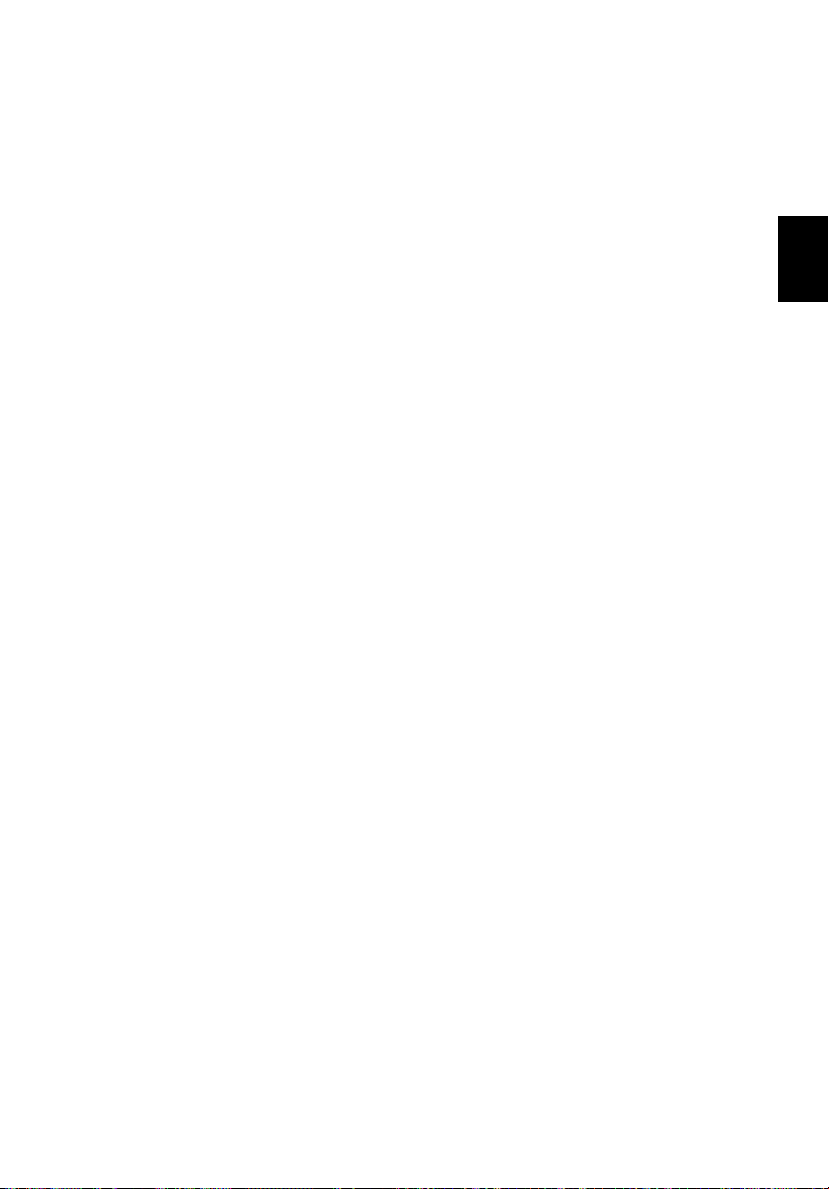
- Integrerad Intel® PRO/Wireless 2200BG-nätverksanslutning (tvåband
802.11b/g) Wi-Fi CERTIFIED™-lösning; stöd för Acer SignalUp trådlös
teknik
- Integrerad Intel
(tvåband, trippelläge 802.11a/b/g) Wi-Fi CERTIFIED™-lösning; stöd för
Acer SignalUp trådlös teknik
• Trådlös PAN (valfritt alternativ): integrerad Bluetooth
®
PRO/Wireless 2915ABG-nätverksanslutning
®
Ljud
• Ljudsystem med inbyggda högtalare och mikrofon
®
• Intel
• Kompatibel med Sound Blaster
-stöd för högdefinitionsljud
®
PRO och MS-Sound
• S/PDIF-stöd (Sony/Philips Digital Interface) för digitalhögtalare
Tangentbord och pekenhet
• 84/85-tangenters Windows-tangentbord med 12 funktionsknappar
och inbäddad numerisk knappsats
• Inbyggd knappsats med knappar och integrerad 4-vägsscrollknapp
• 12 funktionstangenter, 4 markörtangenter, 2 Windows-tangenter,
snabbtangentsstyrningar
• Fyra snabbstartsknappar: E-post, Internetläsare,
igångkörningsknapp (Acer Empowering Key) och en knapp som
användaren kan programmera
• Två knappar på framsidan: WLAN-lysdiodsknapp och Bluetooth
lysdiodsknapp
®
9
Svenska
-
I/O portar
• Tre USB 2.0 portar
• En uttag för Typ II PC kort
• En IEEE 1394 port
• En RJ-11 modemport
• En RJ-45 Ethernetport
• Ett DC-ingångsjack för nätadapter
• En 124-polig Acer ezDock-kontakt (för vissa modeller)
• En VGA-ingång för bildskärm
• Ett huvudmikrofon/högtalarutjack med stöd för S/PDIF
• En högtalar/huvudmikrofon utjack
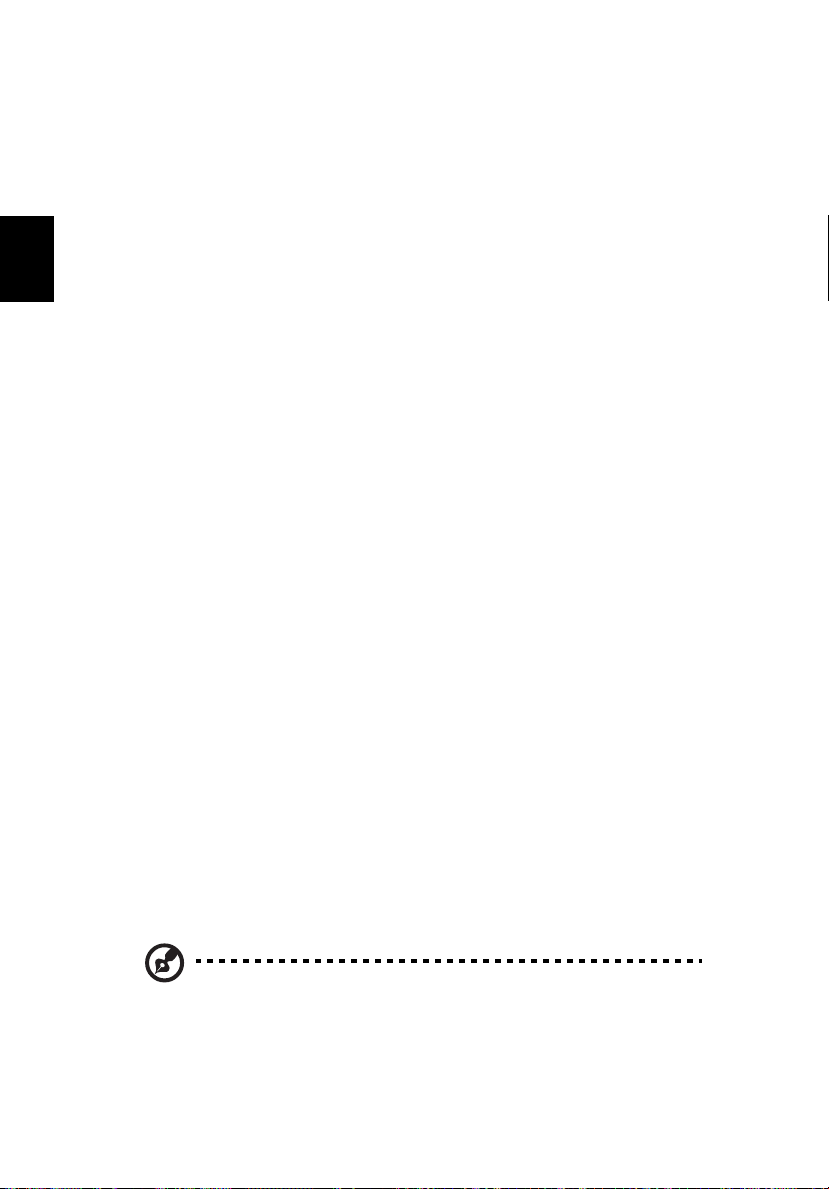
10
• En infraröd (FIR) port
• 4-i-1 MS/MS PRO/MMC/SD kortläsare
Vikt
• 1,40 kg (3.08 lbs) med litium-jonbatteripack som innehåller 3
batterier
• 1,55 kg (3.41 lbs)med litium-jonbatteripack som innehåller 6
batterier
Svenska
Mått
• 210.0 (W) x 297.5 (D) x 25.0/32.5 (max. H) mm
Miljö
• Temperatur:
- Drift: 5°C - 35°C, Ej drift: -10°C - 65°C
• Fuktighet (ej kondenserande)
- Drift: 20% - 80% RH, Ej drift: 20% - 80% RH
Systemöverensstämmelse
• ACPI 1.0b
• Mobile PC 2001
• DMI 2.0
• Wi-Fi
• CCX 3
®
Ström
• 3-cells Litium-jon batteri
• 6-cells Litium-jon batteri (tillverkningsval)
• 3-polig 65 W adapter (tillverkningsval)
Alternativ
• 512 MB/1 GB DDR2 533 MHz soDIMM-modul
• Extra 6-cells Litium-jon batteri
• Extra 65W AC adapter
• DVD-Dual enhet
• Acer ezDock
Anmärkning:
Anmärkning: Ovanstående specifikationer utgör endast en allmän
Anmärkning: Anmärkning:
beskrivning. Datorns exakta konfiguration beror på vilken modell
du har köpt.
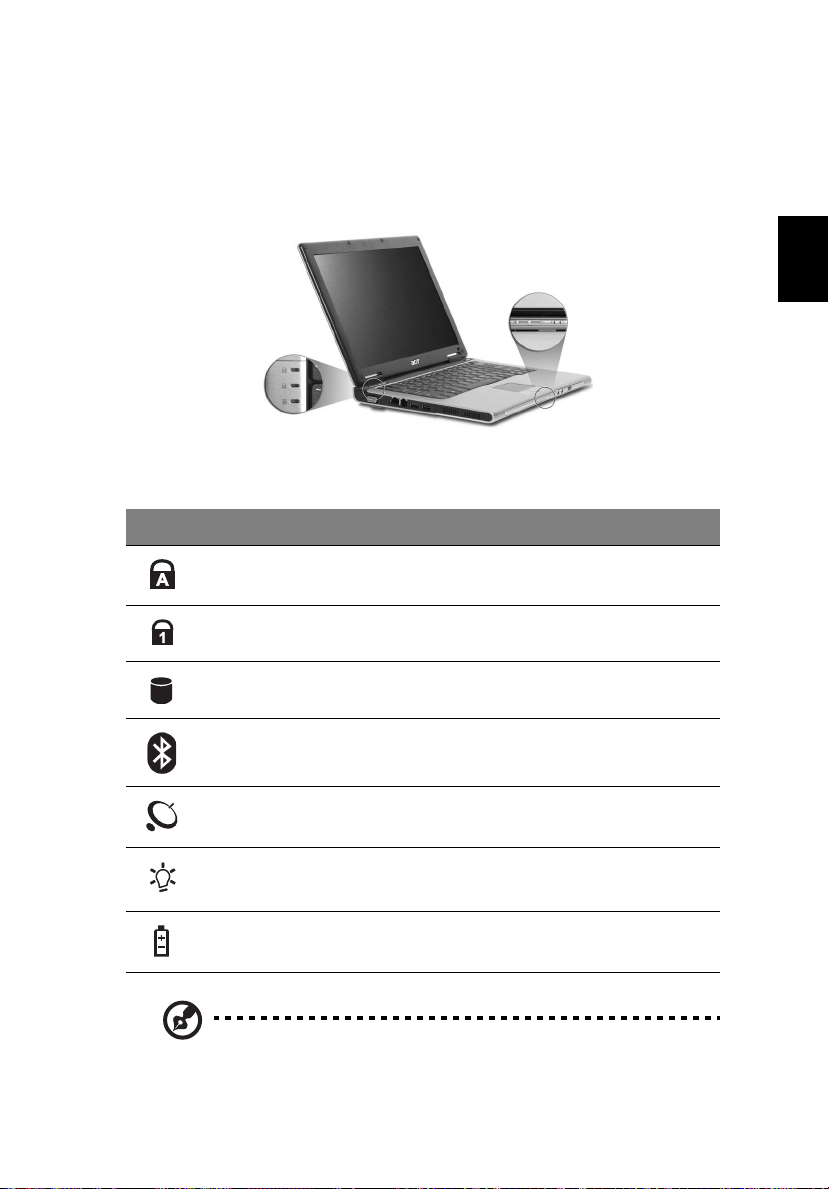
Indikatorer
Datorn har tre statusindikatorer som går lätt att läsa av på
tangentbordets vänstra sida och fyra som är placerade på datorns
framsida.
Statusindikatorerna för strömförsörjning, batteri och trådlös
kommunikation syns även när LCD-skärmen är nedfälld.
Ikon
Ikon Funktion
IkonIkon
Funktion Beskrivning
FunktionFunktion
Caps Lock Lyser när skiftlåset (Caps Lock) aktiveras.
Beskrivning
BeskrivningBeskrivning
11
Svenska
Num Lock Lyser när det numeriska låset (Num Lock)
HDD Lyser när hårddiskenheten är aktiv.
Bluetooth
kommunikation
Trådlös
kommunikation
Spänningsindikator Lyser när datorn är påslagen.
Batteriladdning Lyser när batteriet att laddas.
1. Laddar:
2. Fulladdad:
®
Laddar: Lyser orange när batteriet laddar.
Laddar:Laddar:
Fulladdad: Lyser grönt då datorn är ansluten till nätström.
Fulladdad:Fulladdad:
aktiveras.
Tänds för att indikera status hos
Bluetooth
Tänds för att indikera status hos trådlöst
LAN.
®
.
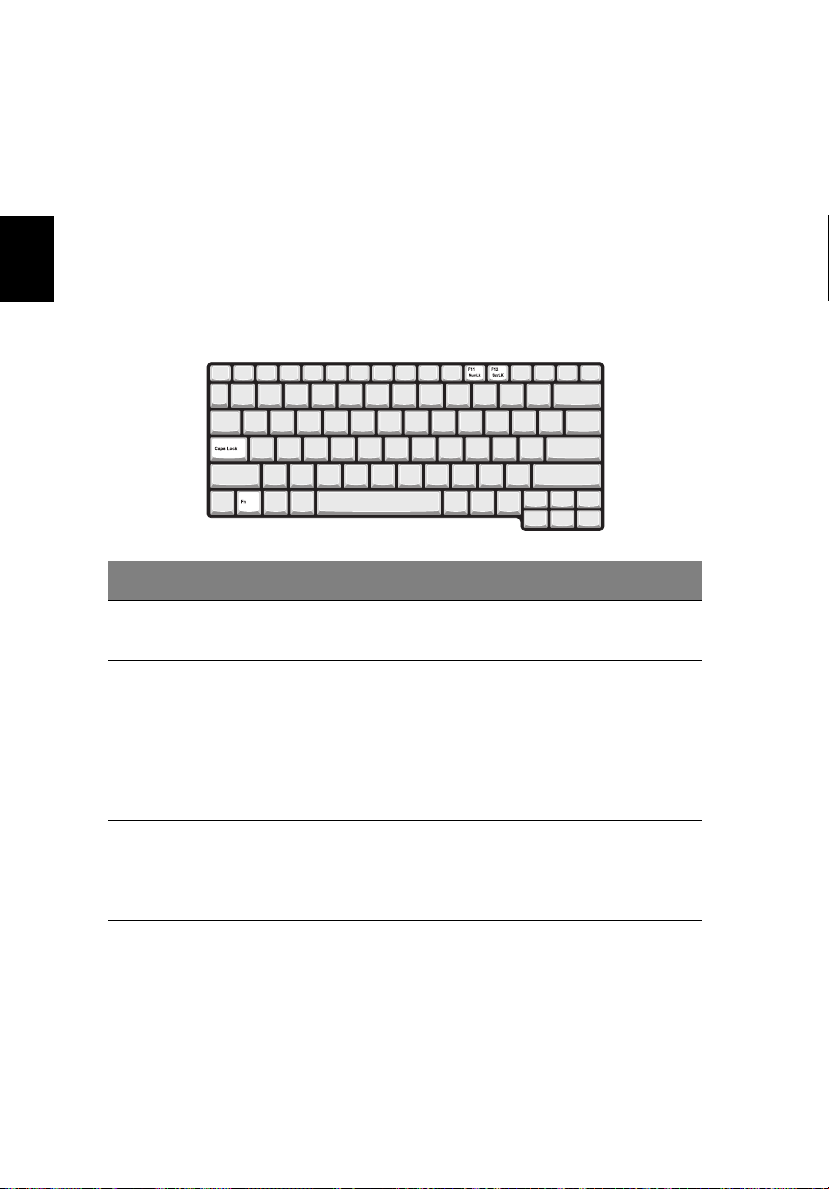
12
Använda tangentbordet
Tangentbordet har normalstora tangenter och en inbyggd knappsats,
separata markörtangenter, två Windows-tangenter samt tolv
funktionstangenter.
Svenska
Låstangenter
Tangentbordet har tre låsfunktioner som du kan slå av och på med
särskilda knappar.
Låstangent
Låstangent Beskrivning
LåstangentLåstangent
<Caps Lock> När skiftlåset (Caps Lock) är aktiverat skrivs alla bokstäver
Num Lock
<Fn>+<F11>
<Fn>+<F11>
<Fn>+<F11><Fn>+<F11>
Scroll Lock
<Fn>+<F12>
<Fn>+<F12>
<Fn>+<F12><Fn>+<F12>
Beskrivning
BeskrivningBeskrivning
med versaler.
När det numeriska låset (Num Lock) är aktiverat befinner
sig den inbyggda knappsatsen i numeriskt läge.
Tangenterna fungerar som en kalkylator (komplett med
de matematiska operatorerna +, -, * och /). Du kan
använda det läget när du matar in en stor mängd
numeriska data. Ett alternativ är att ansluta en extern
knappsats.
När den här funktionen är aktiverad flyttas skärmbilden
en rad uppåt eller nedåt när du trycker på upp- eller
nedpilen. Den här funktionen fungerar inte med alla
program.
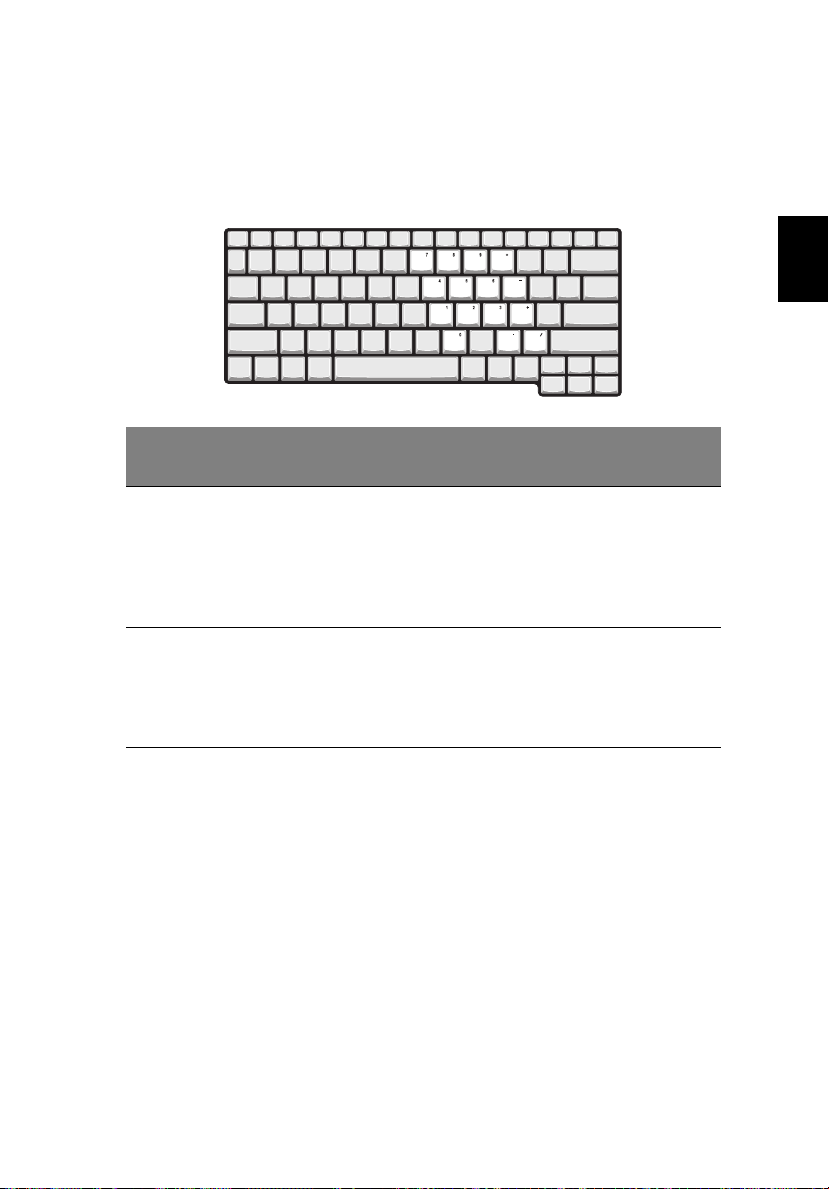
13
Inbyggt numeriskt tangentbord
Det inbyggda numeriska tangentbordet fungerar ungefär som det
numeriska tangentbordet på ett vanligt tangentbord. Du kan
identifiera tangenterna på att de har små tecken längst upp till höger.
Numeriskt lås
Numeriskt lås
Önskad användning
Önskad användning Numeriskt lås aktiverat
Önskad användningÖnskad användning
Numeriskt lås aktiverat
Numeriskt lås aktiveratNumeriskt lås aktiverat
Numeriskt lås Numeriskt lås
inaktiverat
inaktiverat
inaktiveratinaktiverat
Svenska
Skriva in siffror Använd den inbäddade
Skriva in bokstäver Håll <Fn>
knappsatsen på samma
sätt som
sifferknappsatsen på
ett vanligt
tangentbord.
<Fn> intryckt
<Fn><Fn>
medan du matar in
siffror på den
inbäddade
knappsatsen.
Skriv in bokstäverna
som vanligt.
